

Av Gina Barrow, senast uppdaterad: March 8, 2018
"Vet någon här hur man återställer WhatsApp-meddelanden från skadade Samsung? Snälla hjälp!"
Efter några år av att skriva program har vi utvecklat ett kraftfullt verktyg för att spara Samsung-användares data när enheten är skadad.
Här är ett tips till dig: Download FoneDog Broken Android Data Extraction för att återställa WhatsApp-meddelanden eller annan data från din skadade Samsung-telefon. Om du inte vill ha hjälp från ett tredjepartsverktyg har vi samlat några andra lösningar nedan.
Broken Android Data Extraction
Återställ foton, meddelanden, WhatsApp, videor, kontakter, samtalshistorik från trasig Samsung-telefon.
Återställ data när du inte kan ange lösenordet på Android.
Komplett kompatibel med Samsung Galaxy-enheter.
Gratis nedladdning

Videoguide: Hur extraherar man skadad Samsung WhatsApp SMS?Del 1. Hur man manuellt hämtar borttagna WhatsApp-meddelanden från SamsungDel 2. Återställ WhatsApp Call History från Google DriveDel 3. Återställ WhatsApp-meddelanden från skadad Samsung med hjälp av professionell programvaraDel 4. Sammanfattning
Okej, ingen gillar att få sina telefoner trasiga eller skadade vid något tillfälle. Vi värdesätter enheten mer än något annat eftersom vi vet hur dyrt det är att skaffa en ny Samsung och hur värdefull data som redan var lagrad i den.
Men vad händer om du plötsligt tappade telefonen och fick den skadad? Hur kommer du att svara på detta scenario? Vad kommer att hända med dina WhatsApp-konversationer? Kommer de bara ingenstans nu? Vad ska du göra för att hitta de viktiga meddelandena på din telefon tillbaka?
Det finns många formulär eller sätt på hur man går sönder och skadar våra telefoner; många av oss upplever skadade enheter nästan varje dag. Detta beror på att de flesta av oss alltid är på flykt för arbetet och vi lämnar ofta våra enheter mottagliga eller benägna att gå sönder.
Om du är en av dessa personer är det här inlägget verkligen något för dig. Lär känna hur man återhämta WhatsApp-meddelanden från skadad Samsung telefon!
Hämta borttagna WhatsApp SMS manuellt från Samsung
Ett annat alternativ är att manuellt återställa raderade WhatsApp-meddelanden från skadade Samsung-enheter via SD-kortet. WhatsApp-meddelanden säkerhetskopieras automatiskt lokalt var 2:XNUMX. WhatsApp-meddelanden lagras vanligtvis i sdcard/WhatsApp/ mapp inuti SD-kortet.
Följ stegen nedan för hur du manuellt återställer WhatsApp-meddelanden från SD-kortet:
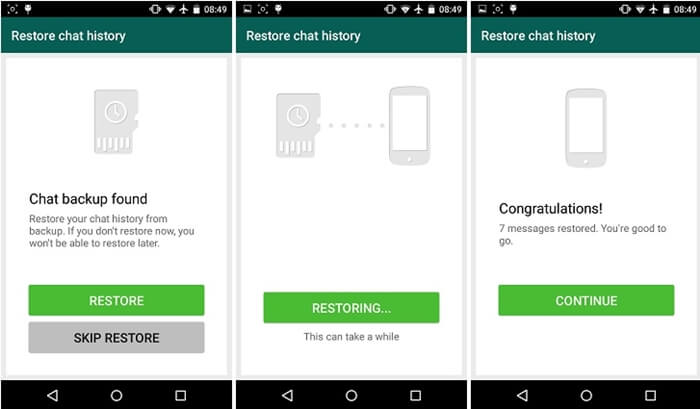
Återställ raderade WhatsApp SMS manuellt från Samsung
Återställ WhatsApp-meddelanden från Google Drive
Denna metod är endast tillämplig om du har aktiverat säkerhetskopieringsalternativet Google Drive i dina WhatsApp-inställningar före skadan. Du kan enkelt återställa alla WhatsApp SMS inklusive mediainnehållet när och var som helst så länge du har tillgång till internet.
Följ dessa steg för att återställa WhatsApp-meddelanden från skadade Samsung genom säkerhetskopiering av Google Drive:
Att säkerhetskopiera;
Att återställa:
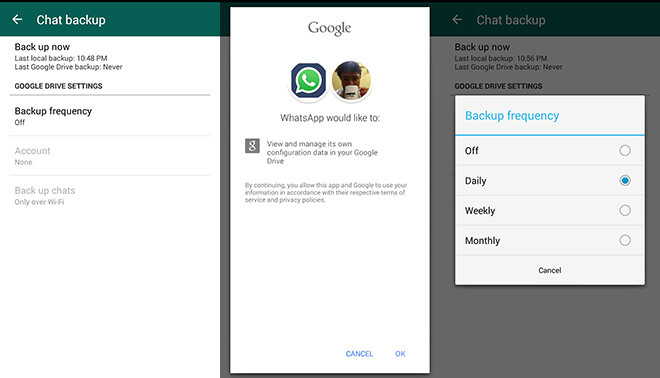
Återställ WhatsApp samtalshistorik från Google Drive
För att undvika ytterligare skador eller oönskade problem med telefonen kan du hämta WhatsApp-meddelanden från skadade Samsung genom att använda FoneDog Toolkit - Broken Android Data Extraction. Denna professionella programvara låter dig återställa alla filer från olika Android-enheter som:
Denna programvara är till och med kompatibel med över 6000+ Android-enheter och den senaste Samsung Galaxy Note 8.
Allt du behöver är att ladda ner och installera Trasig Android-dataextraktion för Samsung för att kunna extrahera och återställa all data från skadade enheter. Upptäck hur du använder FoneDog Toolkit - Broken Android Data Extraction från denna handledning nedan:
Gratis nedladdning Gratis nedladdning
Starta programmet på din dator FoneDog Toolkit - Broken Android Data Extraction, och anslut sedan Samsung-enheten med en USB-kabel när du uppmanas. När du har anslutit båda enheterna klickar du på Broken Android Data Extraction.

Kör FoneDog Toolkit- Broken Android Data Extraction och Anslut Samsung--Steg 1
FoneDog Toolkit- Broken Android Data Extraction kommer nu att be dig välja det matchande enhetsproblem du upplever med. Om du inte kan slå på telefonen helt, klicka på alternativet på höger skärmsida för skadade enheter och klicka sedan på 'Start ' att fortsätta.

Välj matchningsproblemet på Samsung--Steg 2
Därefter kommer du att bli ombedd att ange rätt märke och modell av Android-telefonen för programmet FoneDog Toolkit - Broken Android Data Extraction för att ladda ner rätt firmwareversion.
Klicka på avtalsrutan och klicka sedan på 'Bekräfta' för att fortsätta med nästa steg. Om din telefon inte är en Samsung-enhet kan du också Se artikeln Hur man återställer WhatsApp från trasig Android.

Ange Samsung-telefonmärke och -modell - Steg 3
Nedladdningsläget är ett tillstånd där du kan flasha det anpassade ROM-minnet. Du måste gå in i nedladdningsläget genom att helt enkelt följa stegen nedan:

Gå in i nedladdningsläge för återställning av WhatsApp-meddelanden - Steg 4
FoneDog Toolkit- Broken Android Data Extraction kommer nu att börja reparera hela Android i ungefär några minuter beroende på den totala mängden data. När reparationen är klar, FoneDog Toolkit - Broken Android Data Extraction kommer nu att skanna och återställa hela Samsung-telefonen.
När skanningen är klar kommer hela filkategorierna att visas på skärmens vänstra panel där du kan förhandsgranska objekten för verifiering. Gå över till WhatsApp-kategorier och hitta de saknade meddelanden du letade efter.
Härifrån kan du nu återställa WhatsApp-meddelanden från skadad Samsung-telefon utan att göra några komplicerade steg. Markera meddelandena ett efter ett om du vill ha selektiv återställning och spara dem sedan i en ny mapp på datorn för framtida referenser.

Reparera, skanna och återställ WhatsApp-meddelanden på Samsung - Steg 5
Folk läser ocksåHur man hämtar textmeddelanden från trasig Android-telefon (2021 uppdaterad)Bästa guiden: Visa textmeddelanden när du inte kan röra skärmen
FoneDog Toolkit- Broken Android Data Extraction är det bästa programmet som tillåter återhämtning från alla skadade Android-enheter, särskilt Samsung. Denna programvara är användarvänlig för nybörjare som redan är i den här situationen. Dessutom, för att undvika detta problem, kanske nästa gång du kan säkerhetskopiera data till din PC så att du inte kommer att vara rädd att du kommer att förlora din viktiga data när telefonen av misstag går sönder.
Du behöver inte vara expert för att kunna återställa WhatsApp-meddelanden från skadade Samsung, allt du behöver är FoneDog Toolkit - Broken Android Data Extraction. Ladda ner den kostnadsfria testversionen idag och upptäck ett 100 % säkert och effektivt program, garanterat i 30 dagar.
Lämna en kommentar
Kommentar
Broken Android Data Extraction
Extrahera data från trasig Android-telefon och fixa tegeltelefon.
Gratis nedladdningHeta artiklar
/
INTRESSANTTRÅKIG
/
ENKELSVÅR
Tack! Här är dina val:
Utmärkt
Betyg: 4.7 / 5 (baserat på 72 betyg)